苹果手机作为一款全球畅销的智能手机,其系统提供了多种语言选择,用户可以根据个人需求将系统语言设置为中文,在苹果手机上将系统语言从英文设置为中文非常简单,只需进入手机的设置界面,找到语言与地区选项,然后选择中文作为系统语言即可。这样一来用户便可以在使用苹果手机时更加方便地阅读和操作。
苹果手机系统语言如何设置
操作方法:
1.打开苹果手机,进入主页面,找到Settings图标,点击进入Settings页面。
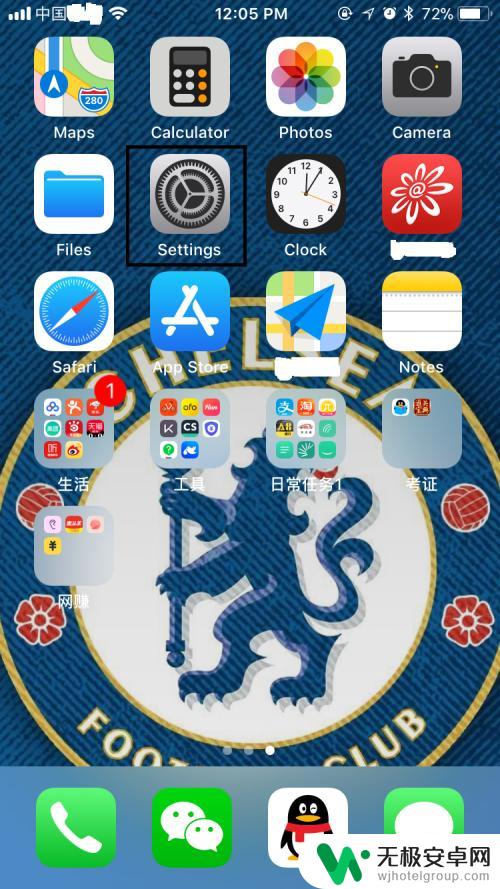
2.在Settings页面,往下拉,找到General,点击进入General页面。
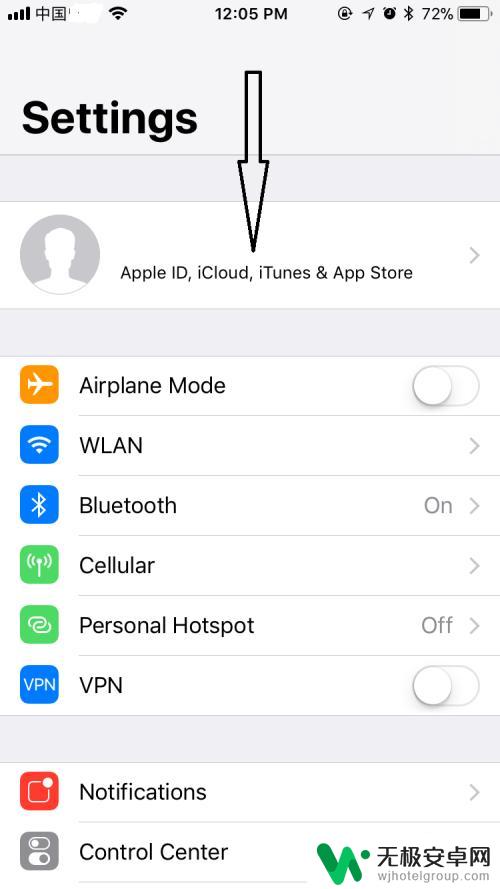
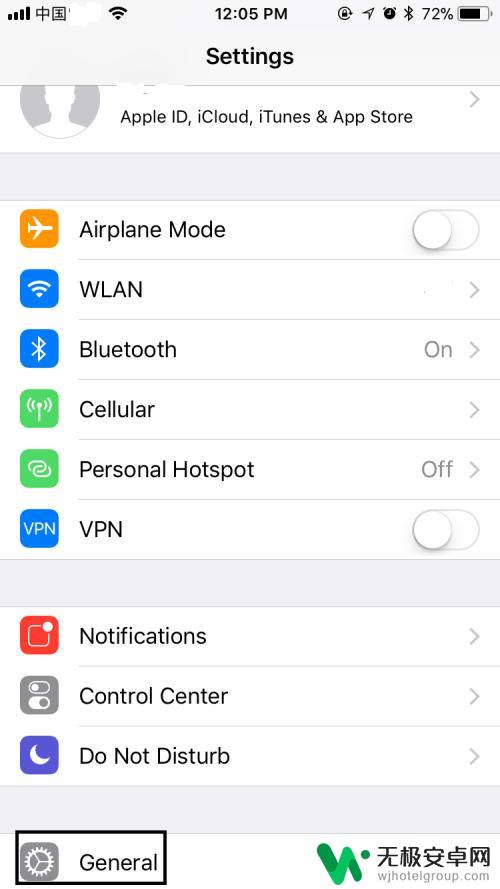
3.在General页面,往下拉,找到Language&Region,点击进入Language&Region页面。
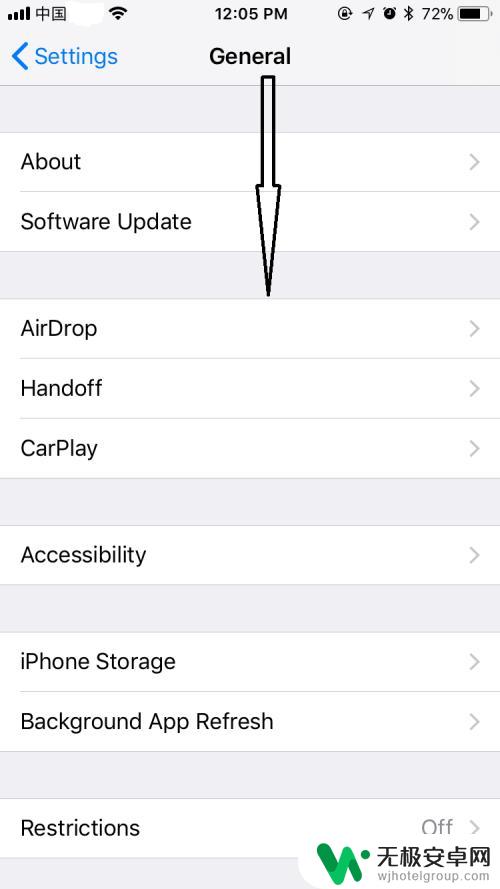
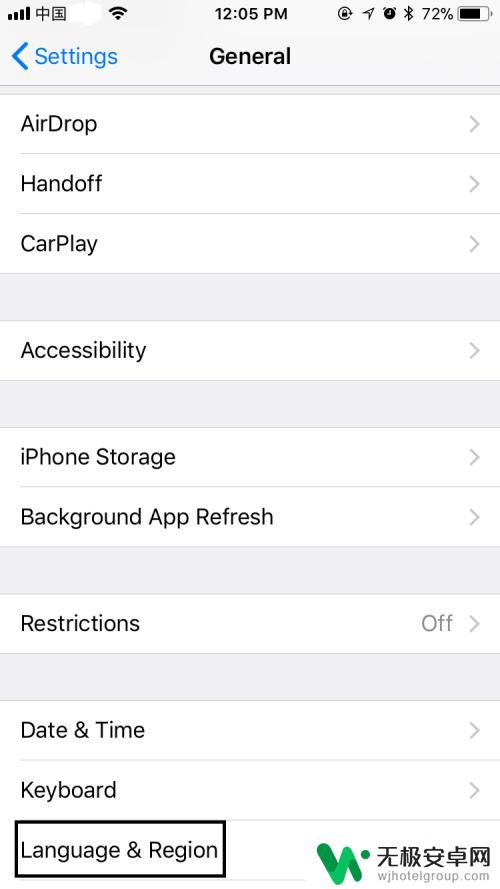
4.在Language&Region页面,可以看到iPhone Language显示为English,点击进入iPhone Language页面。
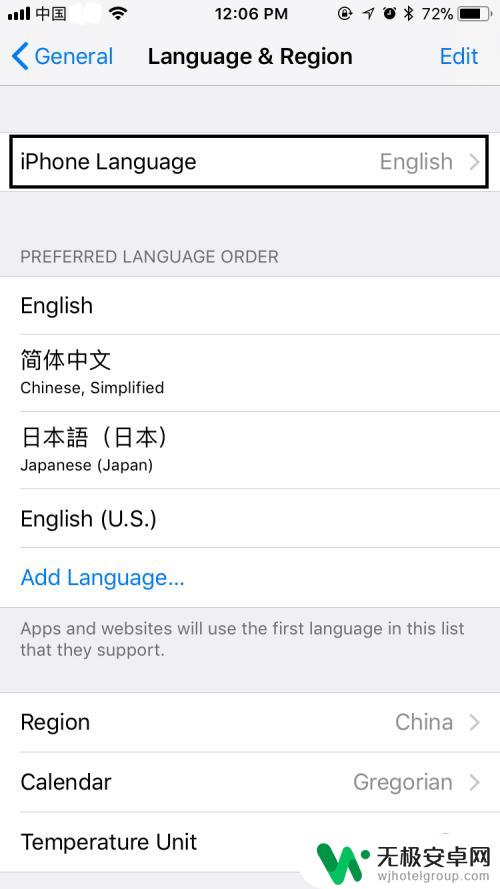
5.在iPhone Language页面,选择简体中文。选择后简体中文右边会出现一个蓝色的√,右上角的Done也会由灰色变为蓝色,点击Done。
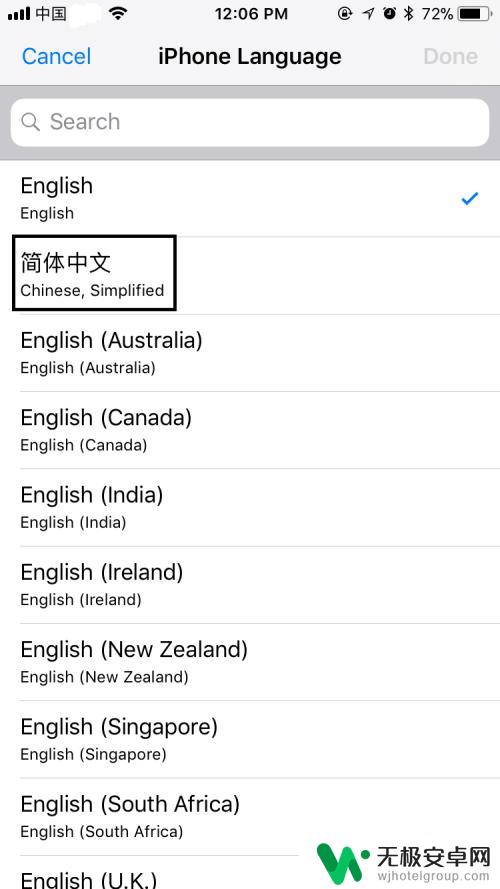
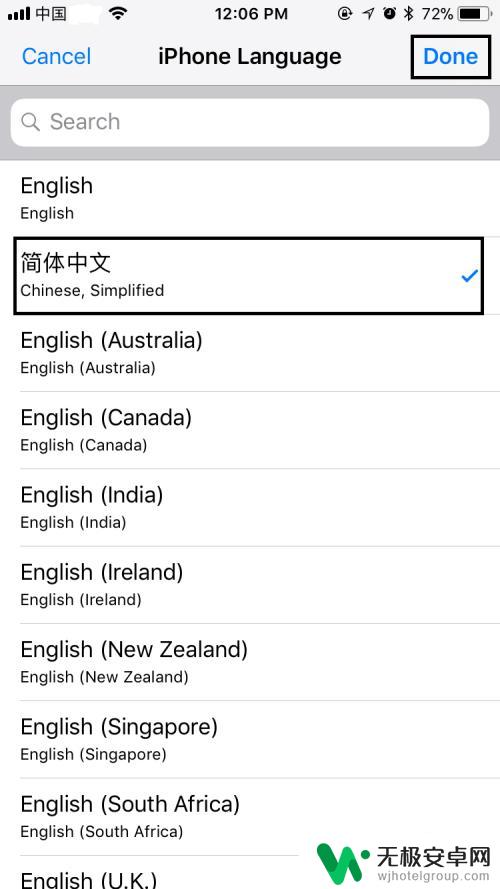
6.点击Done后,在弹出的对话框中选择Change to Chinese,Simplified,选择后屏幕会变黑并在正中位置显示正在设置语言……,稍等一会儿,回到语言与地区页面,发现iPhone语言已变成简体中文,表明系统语言已成功设置成中文,是不是很简单呢?
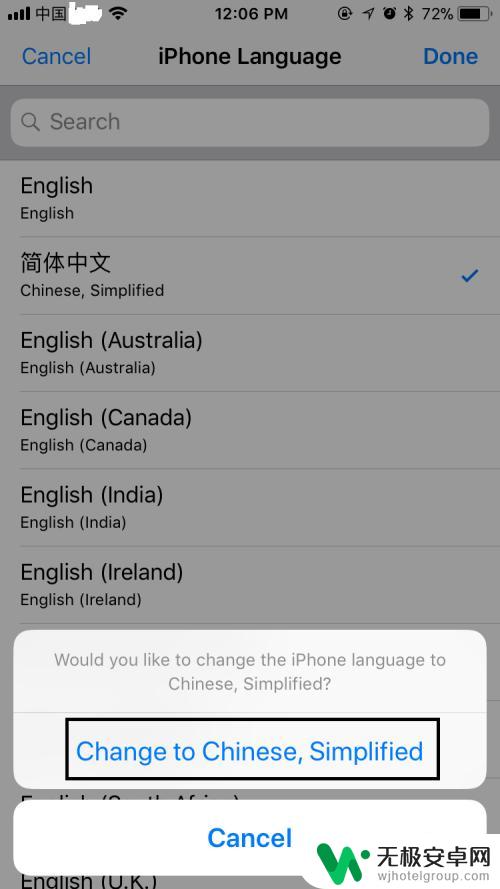
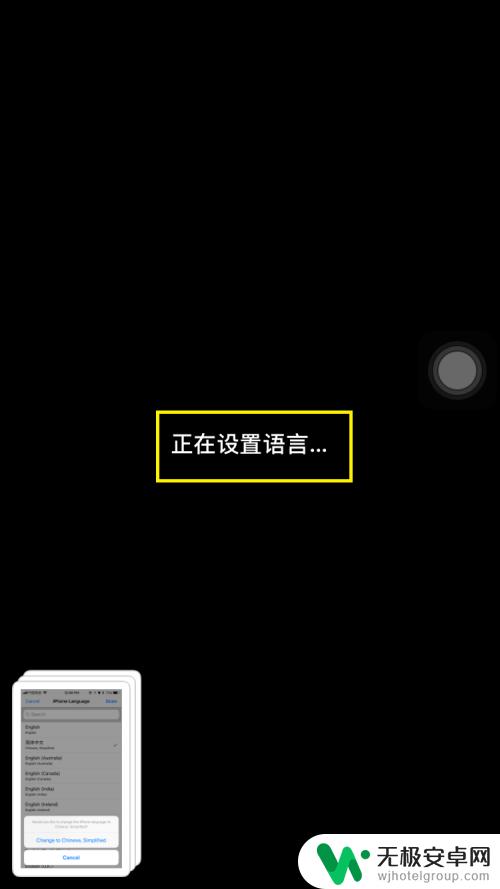
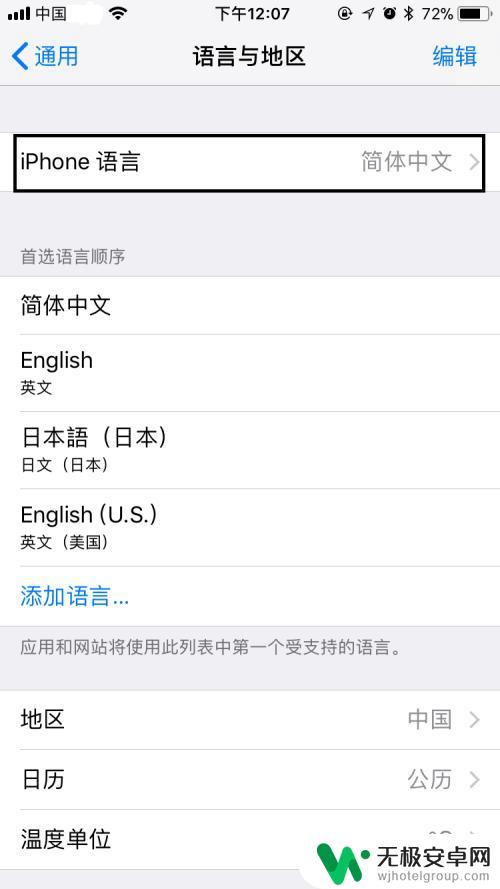
7.最后,如果大家觉得小编打字辛苦,而您又有一些收获的话,希望大家能在下面投个票,点个赞,谢谢大家。

以上就是苹果手机如何将英文设置为中文的全部内容,如果遇到这种情况,您可以根据以上操作进行解决,非常简单快速,一步到位。











